Mungkin tidak banyak yang tahu, tapi setiap pengguna internet pasti pernah menggunakan atau setidaknya mengetahui apa itu proxy server. Proxy server sendiri adalah sebuah server yang berfungsi sebagai perantara antara komputer pengguna dan server lainnya. Dalam penggunaannya, proxy server juga mampu mengubah atau menyembunyikan alamat IP komputer pengguna agar tidak terdeteksi oleh server yang diakses. Oleh karena itu, banyak pengguna internet yang menggunakan proxy server untuk menjaga keamanan dan kerahasiaan data mereka.
Cara Setting Proxy Server di Windows 7
| No | Gambar | Judul |
|---|---|---|
| 1 |

|
cara setting proxy server di windows 7 |
| 2 |

|
cara setting proxy server di windows 7 |
Untuk melakukan setting proxy server di Windows 7, ada beberapa langkah yang perlu dilakukan. Berikut adalah cara mudahnya:
- Buka Control Panel dan cari opsi Internet Options.
- Pada tab Connections, klik tombol LAN Settings.
- Pada bagian Proxy server, pastikan bahwa opsi “Use a Proxy Server for your LAN” sudah dicentang.
- Isi alamat proxy server dan port-nya pada kolom “Address” dan “Port”.
- Jangan lupa untuk memilih opsi “Bypass proxy server for local addresses” agar Anda tetap bisa mengakses situs lokal.
- Klik OK untuk menyimpan pengaturan. Sekarang, Anda sudah berhasil setting proxy server di Windows 7.
Cara Setting IP Address di Windows 7, 8, dan 10
| No | Gambar | Judul |
|---|---|---|
| 1 |
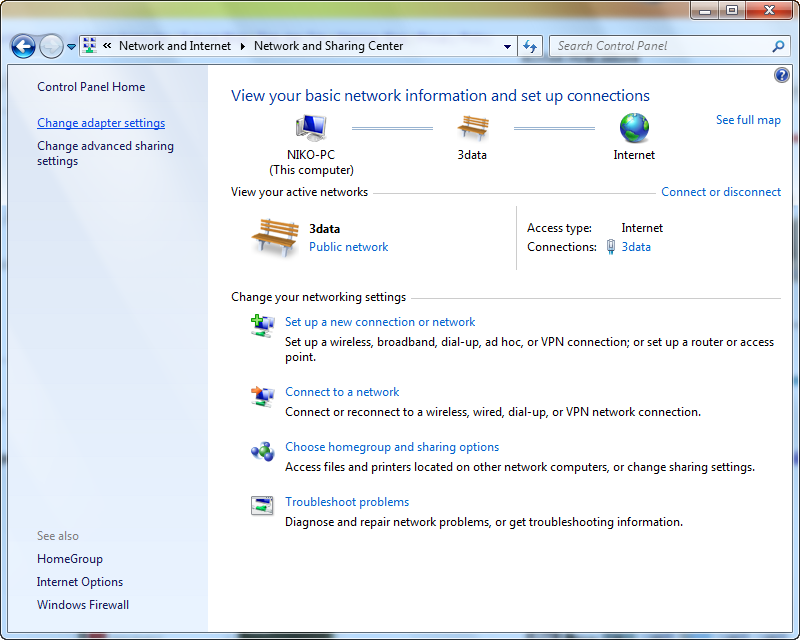
|
Cara Setting IP Address di Windows 7, 8, dan 10 – kreasimalang.com |
| 2 |

|
Cara Setting IP Address |
| 3 |
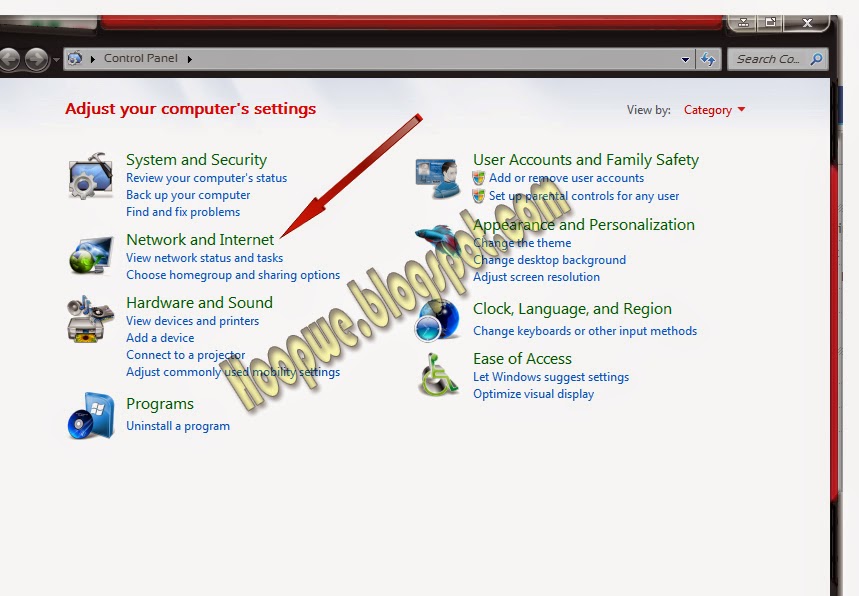
|
Cara Setting IP Address di Windows 7 |
Salah satu pengaturan penting untuk terhubung ke internet adalah dengan melakukan setting IP address pada komputer Anda. Setiap perangkat yang terhubung ke jaringan internet harus memiliki alamat IP yang unik agar dapat diakses oleh server lainnya. Agar dapat terhubung ke jaringan internet, maka Anda perlu mengatur IP address pada komputer Anda sesuai dengan yang diberikan oleh router.
Berikut adalah cara setting IP address di Windows 7, 8, dan 10:
- Buka menu Start pada komputer Anda dan ketik “Command Prompt” pada kolom pencarian.
- Pilih Command Prompt dari daftar hasil pencarian dan klik kanan untuk memilih “Run as administrator”.
- Ketikkan perintah “ipconfig” dan tekan Enter. Anda akan melihat beberapa informasi tentang jaringan di mana komputer Anda terhubung, seperti alamat IP yang sedang digunakan.
- Untuk mengubah alamat IP, ketikkan perintah “netsh interface ipv4 set address name=[Nama Koneksi] static [IP Address] [Subnet Mask] [Default Gateway]”. Isi kolom “[Nama Koneksi]” dengan nama koneksi yang sedang Anda gunakan. Anda dapat mencari nama koneksi pada bagian “Ethernet adapter Local Area Connection” di bagian output ketika Anda mengetikkan perintah “ipconfig” sebelumnya.
- Jika ingin mengatur DNS server, gunakan perintah “netsh interface ipv4 add dnsserver name=[Nama Koneksi] address=[IP DNS] index=1”. Isi kolom “[Nama Koneksi]” seperti sebelumnya dan “IP DNS” dengan alamat DNS server yang ingin digunakan.
- Setelah memasukkan perintah tersebut, tekan Enter dan IP address pada komputer Anda akan otomatis berubah sesuai dengan yang Anda masukkan.
- Selesai, Anda berhasil melakukan setting IP address di Windows 7, 8, dan 10.
FAQ
1. Apa yang dimaksud dengan proxy server?
Proxy server adalah sebuah server yang berfungsi sebagai perantara antara komputer pengguna dan server lainnya.
2. Bagaimana cara menggunakan proxy server untuk menjaga keamanan dan kerahasiaan data?
Anda dapat menggunakan proxy server untuk menjaga keamanan dan kerahasiaan data dengan cara mengubah atau menyembunyikan alamat IP komputer pengguna agar tidak terdeteksi oleh server yang diakses.